Фактически система MathCAD интегрирует в себе три редактора: текстовый, формульный и графический. Для запуска формульного редактора достаточно установить указатель мыши в любом свободном месте окна редактирования и щелкнуть левой кнопкой мыши. В этом месте окажется курсор ввода в виде маленького красного крестика. Его можно перемещать клавишами перемещения курсора.
Курсор (маркер) ввода указывает место, с которого можно начинать набор формул – вычислительных блоков. В зависимости от места расположения курсор ввода может менять свою форму.
Ввод и редактирование математических выражений во многом напоминает редактирование текстовых комментариев.
Рассмотрим пример вычисления отношения суммы чисел 2 и 3 к корню квадратному из числа 5. Вначале введем подряд символы 2+3. Вид формульного блока представлен на рис. 4. Особое внимание заслуживает то, что при таком последовательном вводе курсор-уголок охватывает последний операнд.

Рис. 4. Фрагмент MathCAD-документа: создание формульного блока и ввод в него суммы чисел 2 и 3
Теперь необходимо ввести знак деления. Однако если сделать это сразу, то данный знак будет относиться не ко всей сумме, а только к последнему операнду – числу 3. Чтобы знак деления относился ко всей сумме, надо выделить все выражение 2+3. Для этого достаточно нажать клавишу Пробел (рис. 5).

Рис. 5. Фрагмент MathCAD-документа:
выделение всей суммы курсором ввода
Далее можно ввести знак деления, нажав клавишу /. Формульный блок приобретает вид, представленный на рис. 6. Примечательно, что знак деления в виде наклонной черты автоматически приобрел вид длинной горизонтальной черты под суммой, а под ним появилось место для ввода знаменателя дроби в виде черного квадрата, охваченного курсором ввода. Разумеется, как это принято даже при работе с калькулятором, можно было бы выделить сумму скобками, записав ее в виде (2+3), тогда знак деления относился бы ко всей сумме. Однако в плане рекомендации не следует вводить скобки там, где без них легко можно обойтись.

Рис. 6. Фрагмент MathCAD-документа:
формульный блок после ввода знака деления
Следующий этап – ввод знака квадратного корня и подкоренного выражения. Одним из способов является использование панели Math (кнопка - Calculate). Также для ввода квадратного корня можно использовать кнопку на клавиатуре со знаком обратной косой черты \. Далее вводится подкоренное выражение – в нашем примере число 5. Результат ввода знаменателя дроби представлен на рис. 7.
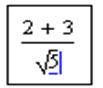
Рис. 7. Фрагмент MathCAD-документа:
формульный блок с заданным выражением
Теперь выражение, по существу, введено полностью, осталось увидеть результат его вычисления. Для этого в конце выражения нужно поставить оператор вывода – знак равенства =. Однако сразу его вводить нельзя, поскольку маркер вывода установлен на последнем операторе. Необходимо выделить все выражение: нажав клавишу Пробел – будет выделен весь числитель, а затем повторным нажатием данной клавиши будет выделено все выражение. Затем, при вводе знака равенства =, MathCAD автоматически отобразит результат вычислений (по умолчанию десятичные числа имеют представление с тремя знаками после разделительной точки, при необходимости результаты вычислений можно отформатировать в меню Format → Result). Вид формульного блока представлен на рис. 8.
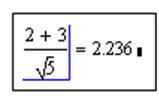
Рис. 8. Фрагмент MathCAD-документа:
формульный блок после введения оператора вывода
MathCAD можно легко использовать для различных экспериментов вычислительного характера. Допустим, мы решили вычислить результат, когда подкоренным выражением в знаменателе должно быть число 5 в степени 1.25, причем ввод нового формульного выражения не требуется, т.е. достаточно отредактировать имеющееся. Для этого необходимо аккуратно поместить указатель мыши после числа 5 и щелкнуть левой кнопкой, при этом курсор ввода отметит это число (рис. 9).
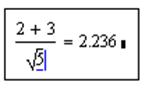
Рис. 9. Фрагмент MathCAD-документа:
изменение одного из операндов в формульном блоке
Далее вводится знак возведения в степень. Его можно выбрать на панели Math (Calculate) или просто нажать клавишу со знаком ^. При этом в формульном блоке появится запись возведения числа 5 в некую степень (рис. 10).
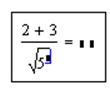
Рис. 10. Фрагмент MathCAD-документа:
вид формульного блока после введения оператора возведения в степень
После ввода степени 1.25 (следует обратить внимание, что в качестве разделителя целой и дробной частей используется точка, а не запятая), выделив весь формульный блок (клавишей Пробел) и введя оператор вывода =, MathCAD автоматически вычислит полученное выражение (рис. 11).

Рис. 11. Фрагмент MathCAD-документа:
вычисление скорректированного выражения
 2015-01-30
2015-01-30 1076
1076








